Contrôle total Grand Administrateur par le menu contextuel (clic-droit) – Windows 7
Publié par chantal11 le vendredi 22. mai 2009
Sous Windows 7 ou Vista, par mesure de sécurité, l’utilisateur, même sous un compte Administrateur, n’a pas tous les droits sur un grand nombre de fichiers système. Des fichiers ou dossiers créés sous un système d’exploitation antérieur peuvent aussi poser des problèmes de droits.
Il est possible d’activer le Compte Grand Administrateur, mais ce compte ne peut pas être utilisé comme une session habituelle, toujours par mesure de sécurité.
On peut par contre, se donner tous les droits sur un fichier ou un dossier, par le menu contextuel.
Avant toute modification dans la Base de Registre, toujours créer un point de restauration manuel afin de pouvoir revenir à un état antérieur en cas de problème :
![]() Procédure par téléchargement :
Procédure par téléchargement :
![]() le fichier GrandAdministrateur.reg
le fichier GrandAdministrateur.reg
Enregistrer le fichier GrandAdministrateur.reg sur le Bureau ou dans Documents
D’un clic-droit sur ce fichier, cliquer sur Fusionner
Valider l’autorisation du contrôle de compte d’utilisateur, en cliquant sur Oui.
Valider le message de l’Editeur du Registre, en cliquant sur Oui
Un message de réussite apparaît.
Cliquer sur OK
Redémarrer la session ou le PC.
Désormais, d’un clic-droit sur un fichier ou un dossier, il sera possible de forcer les droits d’autorisation
Dans Tous les Programmes, Accessoires, ouvrir un Bloc-notes
S’assurer que dans Format, Retour automatique à la ligne ne soit pas coché
Copier-coller
Windows Registry Editor Version 5.00
[HKEY_CLASSES_ROOT\*\shell\runas]
@= »Grand Administrateur »
« NoWorkingDirectory »= » »
[HKEY_CLASSES_ROOT\*\shell\runas\command]
@= »cmd.exe /c takeown /f \ »%1\ » && icacls \ »%1\ » /grant administrateurs:F »
« IsolatedCommand »= »cmd.exe /c takeown /f \ »%1\ » && icacls \ »%1\ » /grant administrateurs:F »
[HKEY_CLASSES_ROOT\exefile\shell\runas2]
@= »Grand Administrateur »
« NoWorkingDirectory »= » »
[HKEY_CLASSES_ROOT\exefile\shell\runas2\command]
@= »cmd.exe /c takeown /f \ »%1\ » && icacls \ »%1\ » /grant administrateurs:F »
« IsolatedCommand »= »cmd.exe /c takeown /f \ »%1\ » && icacls \ »%1\ » /grant administrateurs:F »
[HKEY_CLASSES_ROOT\Directory\shell\runas]
@= »Grand Administrateur »
« NoWorkingDirectory »= » »
[HKEY_CLASSES_ROOT\Directory\shell\runas\command]
@= »cmd.exe /c takeown /f \ »%1\ » /r /d y && icacls \ »%1\ » /grant administrateurs:F /t »
« IsolatedCommand »= »cmd.exe /c takeown /f \ »%1\ » /r /d y && icacls \ »%1\ » /grant administrateurs:F /t »
Dans Fichier, sélectionner Enregistrer sous
Enregistrer le fichier sur le Bureau, sous le nom GrandAdministrateur.reg, Type Tous les Fichiers
Puis Fusionner comme indiqué dans la procédure ci-dessus.

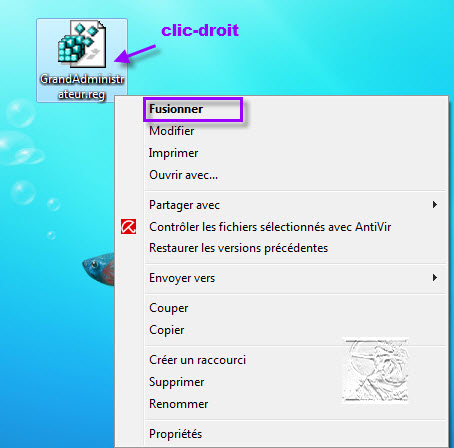

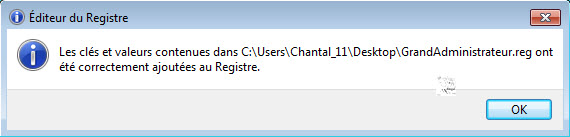
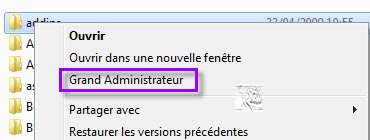
dimanche 15. novembre 2009 à 00:04
le commutateur en France n’est pas /r /d y , mais /r /d o
mercredi 3. février 2010 à 19:09
J’ai essayé par la procédure manuelle en copiant-collant, mais elle n’abouti pas !
Y aurait-il une coquille dans le code ?
jeudi 4. février 2010 à 16:43
Bonjour,
Normalement non.
Tu as tenté de simplement fusionné le fichier reg à télécharger (première méthode).
En cas de souci, merci d’ouvrir un sujet dans Forum-Seven :
http://www.forum-seven.com/forum/index.php?sid=cd1deaca5b9de375ccc188fcd700de23
Merci de ta compréhension,
@+
jeudi 22. septembre 2011 à 17:17
bonjour,
j’ai fusionné le fichier pas de souci
mais apres quelques utilisation j’aimerai bien supprimer cette fonction, comment dois-je faire ?
vendredi 23. septembre 2011 à 08:41
Bonjour,
@ Nulde : utilise le point de restauration créé avant la manipulation pour revenir à un point antérieur.
@+